Autor:
Louise Ward
Data Creației:
6 Februarie 2021
Data Actualizării:
1 Iulie 2024
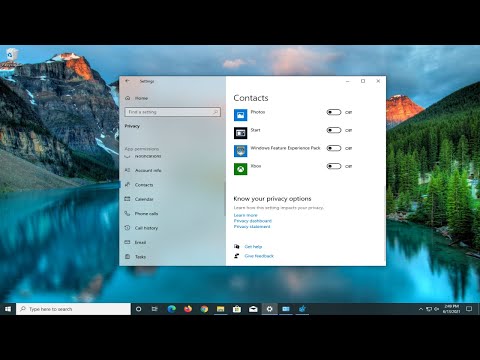
Conţinut
Acest wikiHow vă învață cum să dezactivați blocarea majusculelor - caracteristica de scriere cu majuscule pe un computer Windows sau Mac. Pentru a dezactiva Blocarea majusculelor pe un computer funcțional este la fel de simplu ca apăsarea din nou a tastei „Blocare majuscule”; dar dacă tasta Caps Lock este blocată, atunci trebuie să reparați tastatura. De asemenea, puteți dezactiva complet blocarea majusculelor dacă nu sunteți în uz.
Pași
Metoda 1 din 3: Dezactivați Blocarea majusculelor
, faceți clic pe Putere

și alegeți Repornire.- Pe Mac - Deschis Meniul Apple
, faceți clic pe Repornire ... și alegeți Repornire când vi se solicită. publicitate
publicitate
Metoda 2 din 3: Dezactivați Blocarea majusculelor pe Windows

. Faceți clic pe sigla Windows din colțul din stânga jos al ecranului.
, alege Putere
și alegeți Repornire în meniul pop-up. După repornirea computerului, tasta Caps Lock nu va mai funcționa.
- Puteți șterge fișierul pe care l-ați creat după repornirea computerului.
Metoda 3 din 3: Dezactivați Blocarea majusculelor pe Mac
- Deschideți meniul Apple

. Faceți clic pe sigla Apple din colțul din stânga sus al ecranului. Va apărea un meniu derulant. - Clic Preferințe sistem ... (Personalizați sistemul). Opțiunile sunt în meniul derulant. Va apărea fereastra Preferințe sistem.
- Clic Tastatură (Tastatură). Această opțiune în formă de tastatură se află în fereastra Preferințe sistem. Se va deschide fereastra tastaturii.
- Faceți clic pe card Tastatură în colțul din stânga sus al ferestrei tastaturii.
- Clic Taste modificatoare ... (Tasta modificatoare). Această opțiune se află în colțul din dreapta jos al ferestrei tastaturii. Va apărea o fereastră.
- Faceți clic pe caseta derulantă Majuscule în mijlocul ferestrei pop-up. Va apărea un meniu derulant.
- Clic Fara actiune (Fără acțiune) se află în meniul derulant.
- Dacă Mac-ul dvs. are o bară tactilă în loc de un rând de taste funcționale, puteți face clic Evadare aici pentru a combina caracteristica "Escape" cu tasta Caps Lock.
- Clic O.K. Acest buton albastru se află în partea de jos a ferestrei pop-up. Modificările dvs. vor fi salvate și, de acum înainte, tasta Caps Lock nu va răspunde la nicio acțiune atunci când este apăsată.
- Dacă descoperiți mai târziu că puteți activa în continuare Caps Lock, reporniți computerul Mac pentru a consolida modificarea. Clic Meniul Apple, alege Repornire ... și alegeți Repornire când vi se solicită.
Sfat
- Dacă doriți să reactivați tasta Caps Lock pe Windows, trebuie să ștergeți fișierul disable_caps_lock.reg din secțiunea „HKEY_LOCAL_MACHINE SYSTEM CurrentControlSet Control Keyboard Layout” din Editorul de registry și reporniți computerul.
Avertizare
- Dacă tasta Blocare majuscule este blocată în poziția „Pornit” și nu puteți dezactiva Blocare majuscule, duceți computerul la un centru de reparații.



